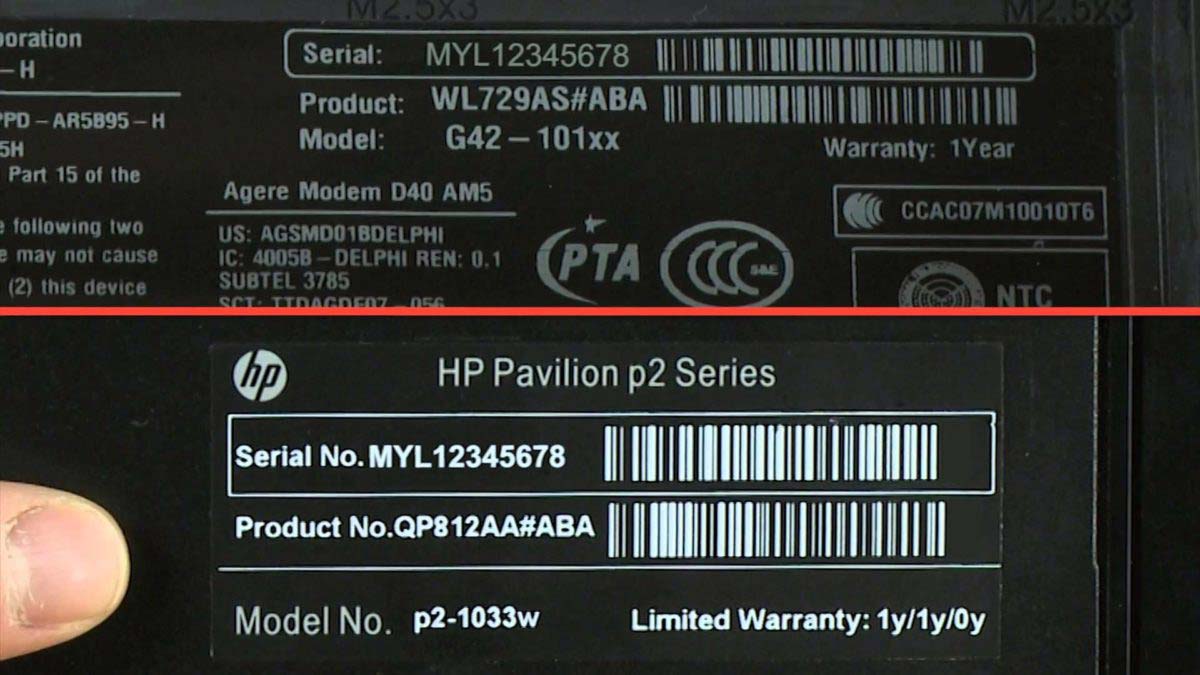Cómo encontrar el modelo de mi computadora portátil HP
¿Qué modelo es mi computadora portátil HP?
Si no sabe qué modelo de computadora portátil HP posee, aquí le presentamos algunas formas rápidas de verificarlo:
Puede mirar la parte inferior de su computadora portátil y encontrar la etiqueta, o quizás quitar la batería y encontrar la etiqueta con el nombre del modelo. De lo contrario, continúe leyendo para conocer más formas de comprobarlo.
Cómo encontrar el modelo de mi computadora portátil HP usando la información del sistema
Para utilizar la Información del sistema para verificar el modelo de su computadora portátil HP, debe seguir estos pasos:
- Inicio abierto
- Busque Información del sistema y haga clic en el primer resultado
- Haga clic en Resumen del sistema
- Encontrará su modelo de HP en el elemento denominado " Modelo del sistema ".
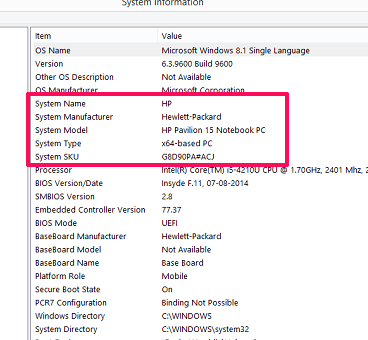
Cómo encontrar el modelo de mi computadora portátil HP mediante el símbolo del sistema
Para encontrar el modelo de su computadora portátil HP usando el símbolo del sistema, siga los pasos a continuación :
- Inicio abierto
- Busque el símbolo del sistema y haga clic en el primer resultado
- Escriba el siguiente comando a continuación, luego presione enter
wmic csproduct obtener nombre
- El modelo de su computadora portátil HP aparecerá a continuación en la pantalla.
SUGERENCIA: Presione los botones Logotipo de Windows + Interrupción para abrir rápidamente la ventana Información del sistema de Windows. O presione el logotipo de Windows + Fn + Break (solo cuando su computadora portátil no tenga la tecla Break)
Cómo encontrar el modelo de mi computadora portátil HP usando PowerShell
Para encontrar el modelo de su computadora portátil HP usando PowerShell, siga los pasos a continuación :
- Inicio abierto
- Busque PowerShell y haga clic en el primer resultado.
- Escriba el siguiente comando a continuación, luego presione enter
Get-CimInstance -ClassName Win32_ComputerSystem
- El modelo de su computadora portátil HP aparecerá a continuación en la pantalla, en la pestaña Modelo .
- ( Opcional) Para encontrar el modelo y el número de serie de su computadora portátil HP, ejecute el siguiente comando y luego presione ENTER
Obtener-CimInstance -ClassName Win32_bios
Cómo encontrar el modelo de mi computadora portátil HP usando HP Support Assistant
Una excelente manera de obtener información sobre el modelo de su computadora portátil HP es contar con la Asistencia de soporte de HP. Este software le ayuda con cualquier pregunta sobre su computadora portátil HP y, cuando lo abre, muestra su número de modelo y otra información.
Descargue el Asistente de soporte HP para PC.
Cómo encontrar el modelo de mi computadora portátil HP usando el BIOS de una computadora
BIOS significa "sistema básico de entrada/salida". Puede acceder al BIOS para encontrar información sobre su computadora portátil HP y su hardware.
- Apague su computadora portátil HP.
- Encienda la computadora y presione la tecla Esc repetidamente hasta que se abra el menú de inicio. (Para PC Dell, esa tecla es F2 )
- Presione el botón F10 para abrir la Utilidad de configuración del BIOS.
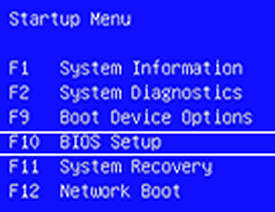
- Puede encontrar el modelo de su computadora portátil HP en la pestaña Información del sistema.
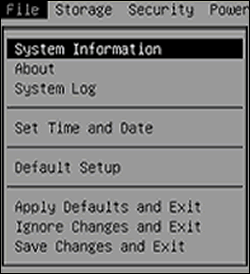
Otros lugares para ubicar su modelo de computadora portátil HP
- Puede encontrar el número de modelo de HP en la parte inferior de su computadora portátil, generalmente marcado como "Producto o nombre del producto". Normalmente, verá cosas como s/n o p/n. El p/n es el identificador correcto para su modelo de computadora portátil HP.
- El número de serie de la computadora portátil HP generalmente está impreso debajo de la batería. Los modelos Hp normalmente se encuentran justo al lado del número de serie.